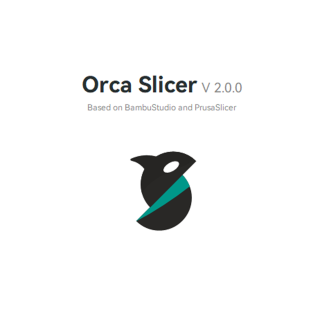Merhabalar, bu videoda OrcaSlicer'ı daha verimli kullanabilmek için klavye kısayollarına göz atacağız.
İyi seyirler.
Bazen OrcaSlicer'da bir modeli dilimlemek gerçekten çok fazla zamanımızı alabiliyor.
Bunun için de imdadımıza klavye kısayolları erişiyor.
Klavye kısayollarına eğer hakimsek, nerede hangi tuşu kullanacağımızı biliyorsak modeli dilimlememiz bir o kadar da hızlanıyor.
Şimdi bu kısayolları öğreneceğiz.
Geçelim ilk kısayolumuza.
İlk kısayolumuz kaydedilmiş bir projeyi açmak için Ctrl-O tuşunu kullanıyoruz.
CTRL ve O tuşlarına bastığım zaman böyle bir pencere açılıyor.
Buradan kayıtlı projemin yolunu seçerek projemi OrcaSlicer'a dahil ediyorum.
İkinci kısayolumuz projeyi kaydetme.
Ctrl-S tuşuyla kaydediyoruz.
Tabii şu anda tablada herhangi bir obje olmadığı için kaydetme işlemini yapmıyor.
Sağ tıkla dedim, şekil ekle şuradan bir tane küp aldım.
Bakın bunu kaydedeceğim.
Ctrl-S'ye bastığım zaman yine dosyayı kaydetmek istediğim yolu gösterdiğimde dosyayı kaydedecektir.
Eğer dosya üzerinde farklı bir işlem yapmışsam.
Mesela ben bu dosyayı hazırladım.
Ctrl-S ile kaydettim.
Şimdi bakın kaydediyorum.
Şuradan masa üstünü seçeyim.
Küp 3mf olarak bunu kaydedeyim.
Şimdi yerini değiştirdim.
Burada Ctrl-S tuşuna basarsam üzerine kaydedecek.
Ben bunu farklı kaydetmek istiyorsam Ctrl-Shift-S tuşlarını kullanıyorum.
Bu sefer farklı bir isimde bu projeyi kaydedebilirim.
Bunu nerede kullanıyoruz?
Mesela bir önceki şu dosyayı yaptığımda Ctrl-O deyip bakın bunu kaydetmeyeyim.
Şuradan masa üstünden küp 3mf'yi açtım.
Bakın geldi.
Bunun şuradaki yaptığım ayarlarıyla birlikte kaydedilmesini sağlıyor aslında.
Mesela yazıcımızda kullandığımız genel ayarlar bunlar.
Bu ayarları bozmadan ben bu projeye özgü bir ayar yaptıysam.
Örneğin bu projede hızı başlangıç katmanını 70 mm/s isteyebilirim.
Bakın burası turuncu oldu ve orijinal hızına döndürmek istersem şurayı kullanıyordum.
70 mm/s dedim.
Şu anda bakın küp dosyasında çalışıyorum.
Ctrl-S dersem bunun üzerine yazacak.
Şimdi bu modeli buradan kaldırdım.
Hatta şöyle yapalım Ctrl-S dedim.
Küp üzerine kaydettim.
Bu arada kaydedilmiş olduğunu nereden görüyoruz?
Bakın şurada dosyanın ismi yazıyor.
Herhangi bir değişiklik yaptığımda yanında bir tane yıldız beliriyor.
Bu yıldız dosyada değişiklik yapıldığını ama kaydedilmediğini gösteriyor bize.
Buradan bunu gözlemleyebilirsiniz.
Daha sonra aynı ayarlarla başka bir iş yapmak istiyorum fakat onu da farklı kaydedeceğim.
Buradan küpü kaldırdım, pratik model ekle dedim, orka küpünü ekledim bu sefer.
Bakın ayarlarım bozulmadı fakat küp dosyasında çalışıyorum.
Bunu da farklı kaydetmek için Ctrl-Shift-S tuşunu kullanıyorum ve artık buna ismini verip kaydedebilirim.
Ctrl-O dediğim zaman bana yaptığım değişiklikleri gösteriyor.
Bunları çıkart dedim.
Bakın şuradan küp projemi açtığımda artık onun ayarlarıyla birlikte gelecek.
Bu kaydetme işlemini genelde ben tüm modellerimde uyguluyorum.
Çünkü her modelin kendine göre bir baskı özelliği oluyor.
O yüzden ana ayarlarım bu şekilde duruyor.
Yani yazıcımın limitlerinde olan ayarlar bu şekilde.
Modele göre yaptığım değişiklikleri de bu şekilde kaydederek korumayı sağlıyorum.
Bir sonraki kısa yolumuza geçelim.
Burada ayarlamalarımızı yaptık ve bunu dilimleyeceğiz.
Ctrl-R tuşuna bastığımda artık dilimliyor.
Şimdi bunun başka bir yöntemi daha var.
Şöyle hazırlığa geçeyim.
Küpü şu tarafa aldım ki tekrar dilimleyebileyim.
Bakın Tab tuşuna bastığımda ön izleme ekranına geçiyor.
Aslında Tab tuşu ön izleme ve hazırlık ekranı arasında geziyor.
Bakın Tab tuşuna bastım hazırlığa geçti.
Tab tuşuna bastım ön izleme ekranına geçti.
Şimdi burada ön izleme ekranına geçmek istediğimde zaten buradaki objemi dilimleyecek.
Bakın ön izlemeye geçtim otomatik olarak dilimledim.
Bunu mesela şuraya alalım.
Tekrar dilimlemek istiyorsam Ctrl-R dediğimde objemi yine dilimleyebiliyorum.
Plakayı yazdır demek istiyorsam eğer ön izleme ekranındayken Ctrl-Shift-G'ye basıyorum
ve artık burada ne yapacaksam işlemimi yapıp yazdırma işlemine başlıyorum.
Hazırlık ekranına tekrar döndüm.
Ctrl-X objeyi keser.
Ctrl-V objeyi yapıştırır.
Ctrl-C objeyi kopyalar.
Ctrl-V ile tekrar yapıştırabilirim.
İstediğim kadar model buradan ekleyebilirim.
Şimdi buradayken bir kısa yol daha göstereyim.
Sonrasında asıl hazırlık menüsünün kısa yollarına geçelim.
Ctrl-P tuşuna bastığım zaman ayarlar bölümüne geliyorum.
Bakın bu çok soruluyor bana.
Programı yükledikten sonra İngilizce olduğunu ve bunu nereden Türkçeleştireceklerini bilmiyorlar.
Bunu normalde şu dosya bölümünde arıyorlar.
Burada değil yanındaki şu küçük sayfada bakın buraya tıkladıktan sonra tercihler.
Yanında da zaten Ctrl-P yazıyor.
Ctrl-P tuşuna bastığım zaman şuradan dili Türkçe'ye alacaksınız.
Aynı zamanda yapabileceğimiz ayarlar kısmı burada görünüyor.
Şimdi gelelim hazırlık menüsünde yani zaten hazırlık menüsündeydik.
Buranın daha detaylı kısa yollarına.
Bunu size tam olarak anlatabilmem için bir tane daha tablaya ihtiyacım var.
İkinci tablamı da oluşturdum.
Şimdi şuradan iki tane modeli buraya taşıyacağım.
Eğer ben iki tane tablam var ve beş tane modelim varken A tuşuna basarsam
tüm objeleri bir tablaya alacak.
Şayet sığıyorsa ve burada hepsini hizalayacak.
Ctrl-Z tuşuna bastım.
Ctrl-Z tuşu da bu arada söyleyelim.
Madem videomuzun konusu kısa yollar, Ctrl-Z ile de geri alabiliyoruz.
Aynı zamanda Ctrl-Y ile de ileri alabiliyoruz.
Bakın Ctrl-Z geri, Ctrl-Y ileri.
Bunları da burada söylemiş olayım.
Ben normalde tek bir tablayı hizalamak istiyorsam
Shift-A tuşuna basıyorum.
Bakın bu tabla seçili, Shift-A'ya bastım.
Bu tablayı seçtim, Shift-A'ya bastım.
İkisi de düzenlendi.
Yani sadece A tuşuna basarsam tüm modeli sığıyorsa tablaya alıyor
ve burada hizalıyor.
Shift-A ile de seçmiş olduğum plakayı hizalıyor.
Evet şimdi gelelim sıklıkla kullandığımız olmazsa olmaz şuradaki araçların kısa yollarına.
Şimdi şöyle tablamı düzeltiyorum.
Şimdi manuel düzeltiyorum ama birazdan bunun da kısa yollarını göstereceğim.
Şöyle çektim.
Bu arada mousenin tekerleği ile yaklaşıyorum.
Mousenin sol tuşuna basarsam bu şekilde çevirebiliyorum.
Böyle düzelttim.
Sağ tuşuna bastığım zaman da tablayı istediğim yere taşıyabiliyorum.
Taşıdığım tekerleği ileriye çevirdim.
Bakın şimdi bu objeyi 10 mm ilerletmek istiyorsam
ben klavyedeki yukarı ok tuşuna basıyorum.
Yukarı ok tuşu Y ekseninde ileriye götürüyor.
Aşağı ok tuşu Y ekseninde 10 mm geriye getirir.
Sol ok tuşu 10 mm X ekseninde kaydırır.
Sağ ok tuşu da 10 mm X ekseninde sağa kaydırır.
Yani objemiz seçiliyken ok tuşlarıyla ben modelimi istediğim gibi kaydırabiliyorum.
Peki 10 mm değil de 1 mm boşluklarla ben bunu kaydırmak istiyorsam
o zaman Shift tuşuna basılı tutacağım.
Shift tuşuna bastığım zaman yukarıya bakın daha minik adımlarla gidiyor.
Şimdi şöyle pekiştirelim burayı da.
Biz objemizin yerini değiştirmek için ne kullanıyoruz?
Bakın buradaki taşımayı kullanıyoruz.
Yanımda zaten kısa yolu belirdi.
M tuşuna bastığımda taşı menüsü açılıyor.
Seçmiş olduğum obje için açılıyor.
Bunu unutmayın.
Objemi seçtim.
M tuşuna bastım.
Bakın burada X eksenindeki koordinatı ve Y eksenindeki koordinatı gözüküyor.
Ben burayı 80'e Y'de de 130 yapayım.
Tam yaptım.
Şimdi bu ekran açıkken bakın yukarı ok tuşuna basıyorum.
140 oldu Y ekseni.
Aşağıya basıyorum.
130 oldu.
Tekrar aşağıya bastım.
120.
Bu şekilde net bir yere objemi yerleştirebilirim.
Tamam mı?
1 mm'nin de sağlamasını yapalım.
Bakın X ekseni 80.
Shift'e basılı tutuyorum.
Sola çektim 79.
78.
77.
Tekrar 80'e getirdim.
Aynı şekilde yukarıya da 1 mm kaydırmak istiyorsam Shift tuşunu kullanacağım.
Bu arada şu üst tarafın kısa yollarına da geçelim.
Taşımayı gördük zaten.
M tuşuna bastığımız zaman taşıma aracı açılıyor.
İstersek buradan istediğimiz koordinatı giriyoruz.
İstersek Shift ve Ok tuşlarını kullanarak 1 mm.
Sadece Ok tuşlarını kullanarak da 10'ar mm ileri geri sağa sola objemize hareket ettirebiliyoruz.
Aracı kapatmak için yani taşıma aracını kapatmak için yeniden M'ye basıyorum, kapanıyor.
İkinci aracımız döndürme aracı.
Bunun da kısa yolu R.
Rotation'ın baş harfinden geliyor.
R'ye bastığım zaman bakın burada ilgili eksen için şöyle çevireyim.
Yönler çıkıyor.
Burada da görebilirsiniz.
Bakın kırmızı X ekseniymiş.
Burada yeşil.
Y ekseni.
Mavi de Z ekseni de çeviriyor.
İstersek buradan çevirebiliriz.
İstersek buradan.
Yine istediğimiz değerlere girebiliriz.
Yine aracı kapatmak için R tuşuna basıyorum.
Şimdi bir sonraki en sık kullandığımız kısa yol ölçeklendirme.
Ölçeklendirmenin de kısa yolu S.
S'ye bastığım zaman bakın ölçeklendirme aracı açıldı.
Buradan istersem köşelerinden veya şu şekilde buradan.
Hatta şöyle yapalım.
Bakın köşelerinden tuttum.
Hangi ekseni istiyorsam oradan tutuyorum.
Burada unutmamamız gereken nokta şu.
Ben kenardan tutuyorum bunu.
İki taraftan birden küçültüyor.
Tamam mı?
Yani tek bir tarafını küçültmüyor.
Scale ediyor.
Aslında işin esprisi burada.
Yani biz bir boyuttan küçültme yapmıyoruz.
Objeyi belli bir oranda küçültmeye çalışıyoruz.
Mesela şöyle yaptığım zaman bakın burada.
Boyutun milimetre cinsinden, boyutun yüzde olarak cinsinden değerlerini veriyor bize.
Şunları yüzde yüz olarak ayarlarsam yine objemiz orijinal haline gelecek.
Aracı tekrar kapatmak istediğimde S tuşuna basabilirim.
En çok kullandığımız komutlardan bir tanesi de F tuşu.
Yani objenin yüzünü, bastıracağımız yüzünü tablaya yapıştırmak.
Bunun için şunları şöyle bir çekeyim.
Mouse sağ tuşuna tıkladım.
Pratik model ekle dedim.
Orka küpünü ekledim.
Şimdi ben bu modeli Z yazısının olduğu yerden başlatmak istiyorsam modeli seçiyorum.
F tuşuna basıyorum.
Bakın yatırabileceğim, tablaya yatırabileceğim yerleri bana göstermeye başladı.
Ben sadece mouse ile gelip buraya tıklamam yeterli.
Bakın artık Z harfi aşağıya indi.
Yine modeli seçtim.
F tuşuna bastım.
Şu köşeyi de seçebilirim.
Gördünüz mü?
Yani ben bu şekilde de basmak istiyor olabilirim.
Bu şekilde de ayarlayabilirim.
Yine modelimi seçtim.
F'ye basarsam seçim kısmı gelecek.
F'ye tekrar basarsam iptal edecek.
Yanındaki araç kesme aracıdır.
Yine burada klavye kısa yolu olarak C'yi kullanıyoruz.
C'de İngilizce cut yani kesmekten geliyor.
Bunun baş harfi.
Modelimi seçtim.
C'ye bastım.
Bakın kesmem için gerekli araç açıldı.
İstersen bu şekilde döndürürüm.
İstersen bu tarafa döndürürüm.
Bakın buradan artık onayladığımda kesimi gerçekleştir dediğimde bu şekilde kesecek.
Tekrar C'ye bastığımda herhangi bir işlem yapmadan kapanacak.
Şimdi geldik.
Modelimizi bu şekilde basmaya karar verdik.
Ben buna destek ekleyeceğim.
Hemen aklımdayken geldim.
Destek, destekleri aktifleştir dedim.
Buradan destek türünü normal değil de manuel yaptım.
Normal otomatik değil de manuel yaptım.
Manuel olarak da ağacı seçtim.
Yani ağaç destekleri kullan dedim.
Şimdi burada plakayı dilimle diyelim bir, burada da kısa yolunu kullanalım.
Ctrl-R dedim.
Bakın herhangi bir destek uygulamadı.
Ben destekleri açmama rağmen herhangi bir destek uygulamadı.
Bunun sebebi ise ben burada ağaç manueli seçtim.
Yani benim seçtiğim yerlere destek uygula dedim.
Tab tuşuna bastım.
Hazırlık menüsüne tekrar geldim.
Destekleri ben boyamak istediğim için L tuşunu kullanıyorum.
L'ye bastım.
Bakın tabla kalktı.
Benim desteği atmam gereken yeri boyamam gerekiyor.
Buradan kalem boyutu, çıkıntı alanlarını, vurgulama kısmını falan ayarladığım zaman
artık L'ye bastıktan sonra bakın şuraya sadece şöyle bir çizgi çektim.
Tekrar L'ye bastım.
Objeyi kapattım.
Ctrl-R dedim.
Gördünüz mü?
Benim boyadığım yere desteği attı.
Şimdi tekrar tab tuşuna bastım.
Şuradaki şu objeleri bir kaldıracağım.
Bakın şunu da göstereyim.
Birden fazla objeyi seçmek istiyorsak Ctrl tuşunu kullanıyoruz.
Ctrl, mouse'un sol tuşu.
Mouse'un sol tuşu.
Ctrl'e elim basılı.
Bunu da seçtim.
Bunu da seçtim.
Bu dikdörtgenin içerisine girmiş gibi gözüküyor ama seçmedim.
Bakın seçtiğimde dikdörtgen değişti.
Tekrar kaldırmak istiyorsam Ctrl'e basılıyken bir daha tıklıyorum üzerine.
Bunların hepsini seçtim.
Delete tuşuyla sildim.
Hatta kısa yollar pekişsin diye Shift-A'ya bastım.
Şuradaki şu tablamızı da kaldıralım.
Gerekirse tekrar buraya ekleriz.
Modellerimizi de yine Ctrl tuşuna basarak buradan kaldırdım.
Bu sefer de dilimlemeyi Tab tuşuyla yapayım.
Tab tuşuna bastım.
Dilimlemeyi yaptı.
Tekrar Tab tuşuna bastım.
Hazırlık menüsüne geldim.
Objeyi seçtim.
L tuşuna bastım.
Buradaki boyamayı kaldırmak istiyorsam tüm boyamayı sil dedim.
Artık kapattım.
Biz dikişi kendimiz ayarlamak istiyorsak hangi kısa yolu kullanacağız?
Dikişi boyayarak yapacağız.
P kısa yolunu kullanıyoruz.
P'ye bastım.
Bakın yine az önce destek boyama ekranındaki gibi tabla kalktı ve objeyi artık görebiliyorum.
Objenin sadece şurasına şöyle rastgele bir çizik attım.
Bakın bilerek böyle S şeklinde yaptım ki dikişleri buraya atacak mı buna bakacağız.
Ctrl R dedim.
Plakayı dilimliyorum.
Gördünüz mü?
Dikişleri dağıttı.
Eğer ben modeli tekrar Tab tuşuna bastım, hazırlığa geldim.
F tuşuna bastım.
Şöyle yatırdım.
Buradan da dedim ki dikişleri şu bölgede istiyorum.
P tuşuna bastım.
Şuraya bir çizgi çektim.
Hatta önce tüm boyamayı silelim.
Yeniden şuraya çekelim.
Ctrl R tuşuna bastım.
Gördüğünüz gibi benim çizdiğim yere dikişleri ekledi.
Şimdi OrcaSlicer'ın son sürümlerinde gelen bir özellik var.
Pürüzlü yüzey boyama.
Daha öncesinde biz pürüzlü bir yüzey yapmak için ayarlarımızı yapıyorduk ama orada
içerideki duvarları da pürüzlü olarak yapıyordu.
Artık P tuşuna bastığım zaman pürüzlü yüzeyleri artık boyarak seçebiliyor hale geldik.
Mesela şurayı şöyle boyayayım.
Ctrl R tuşuna basayım.
Gördünüz mü?
Boyadığım kısım pürüzlü oldu.
Diğer taraflar pürüzlü değil.
Yani bu aslında benim çok severek kullandığım bir modeldi.
Fakat istediğim yeri seçememek sıkıntı yapıyordu bazen.
Yani istemediğim yerlerde böyle bu şekilde pürüzlü çıkıyordu.
O yüzden bunu son sürümlerde getirdiler ve çok da güzel oldu.
Bu aracı da yerine göre, modelinize göre kullanmanızı tavsiye ederim.
Şimdi bir diğer kullanacağımız araç ise text ekleme aracı.
Ben bunu çok sık kullanmıyorum ama yeri geldiğinde de kullanıyorum.
Text aracını kullanmak için klavyeden T tuşuna basıyorum.
Ve bakın bana buraya geldi.
Şimdi şuradan yaklaşayım.
Şunu bir seçeyim.
Evet, artık buraya metnimizi yazıp, ayarlarını yapıp buradan textimizi ekliyoruz.
Tekrar boşluğa tıkladığımda da kapanacaktır.
Şimdi şunu seçip Delete tuşuna basıyorum ve tabladan kaldırdım.
Bir sonraki kısa yolumuz ise cetvel kısa yolu.
Şimdi cetvel kısa yolunu çok fazla kullanmıyorum.
Fakat yeri geldiğinde de hayat kurtarıcı oluyor.
U tuşuna bastığımda, bakın cetvel kısa yolu açıldı.
Tekrar U'ya basarsam kapanıyor.
U tuşuna bastım ve ölçümünü almak istediğim yerleri seçeceğim.
Bakalım şimdi şu nokta ile şu noktanın arası ne kadarmış?
5.684 mm imiş.
Bakın buna göre bir ölçeklendirme de yapabilirim burada.
5 mm'ye ölçeklendir dersem, artık bu köşeyi baz alarak modeli ona göre scale edecek.
Şu köşenin de muhtemelen 5 mm olması gerekiyor.
U'ya bastım, kapattım, tekrar U'ya bastım.
Geldim, şu noktayı seçtim ve şu noktayı, bakın 5 mm'yi scale etmiş artık.
Yani U tuşuna bastığımız zaman objemizi ölçebileceğimiz araç, cetvel aracını kullanabiliyoruz.
Şimdi gelelim bir sonraki kısa yolumuza.
CTRL-1 tuşuna basarsam tablaya üstten bakıyorum.
2, alttan 3, 4, 5, 6, sağdan soldan, yukarıdan aşağıdan gibi kombinasyonları var.
Tablayı ben mesela küçülttüm, iyice şöyle de çektim.
Sıklıkla kullandığımız kombinasyonu ise CTRL 0.
Tablayı bu şekilde programı açtığımız halindeki şekliyle bize getiriyor.
Hazırlık menüsünde geldik son kısa yolumuza.
SHIFT+TAB tuşuna basarsam, bakın soldaki araç çubuğunu gizledi.
Daha fazla bir alanda çalışma imkanı sağlıyor.
SHIFT+TAB'a tekrar basarsam geliyor.
Bunu aynı zamanda şuradan da tıklayarak yapabilirim.
Şimdi buradaki modelimizi bir dilimleyelim.
Sonra buradaki kısa yollarımıza bakalım.
Burada yapabileceklerimiz ise modelin belli bir kesitine bakmak istediğimiz zaman,
bakın şu yan tarafı kullanıyoruz.
Klavyenin aşağı ok tuşuna bastığım zaman da yine burada gezinebiliyorum.
Sol ve sağ tuşlarına basarsam da ilgili katmanı izleyebiliyorum.
Yine ön izleme ekranındayken C tuşuna basarsam, bakın şuradaki pencereyi açıp kapatabiliyorum.
C'ye bastım, kapattım, C'ye bastım, açtım.
Yine L tuşuna basarsam objeyi görünür ya da görünmez hale getirebiliyorum.
L tuşuyla bu şekilde ayarlayabiliyorum.
Evet Orca Slicer'ı daha hızlı kullanabilmemiz için klavye kısa yollarını bu videoda gördük.
Bir sonraki videoda görüşünceye dek esen kalın.